Hvis du har et modem og er træt af at bruge det samme netværk eller SIM-kort, vil du måske gerne vide svaret på spørgsmålet om, hvordan du låser modem op for at bruge et hvilket som helst SIM-kort. For at gøre den nævnte mulighed skal du installere en hvilken som helst af modemoplåsningssoftwaren for at omkonfigurere dit modem. Et af sådanne populære modemer, som kan ændres til at tage ethvert SIM-kort, er Huawei-modemet. I denne artikel lærer du metoden til at låse Huawei-modem op ved hjælp af din Windows-pc. Den mest populære software, som er Huawei modem Unlocker, er også beskrevet i denne artikel.
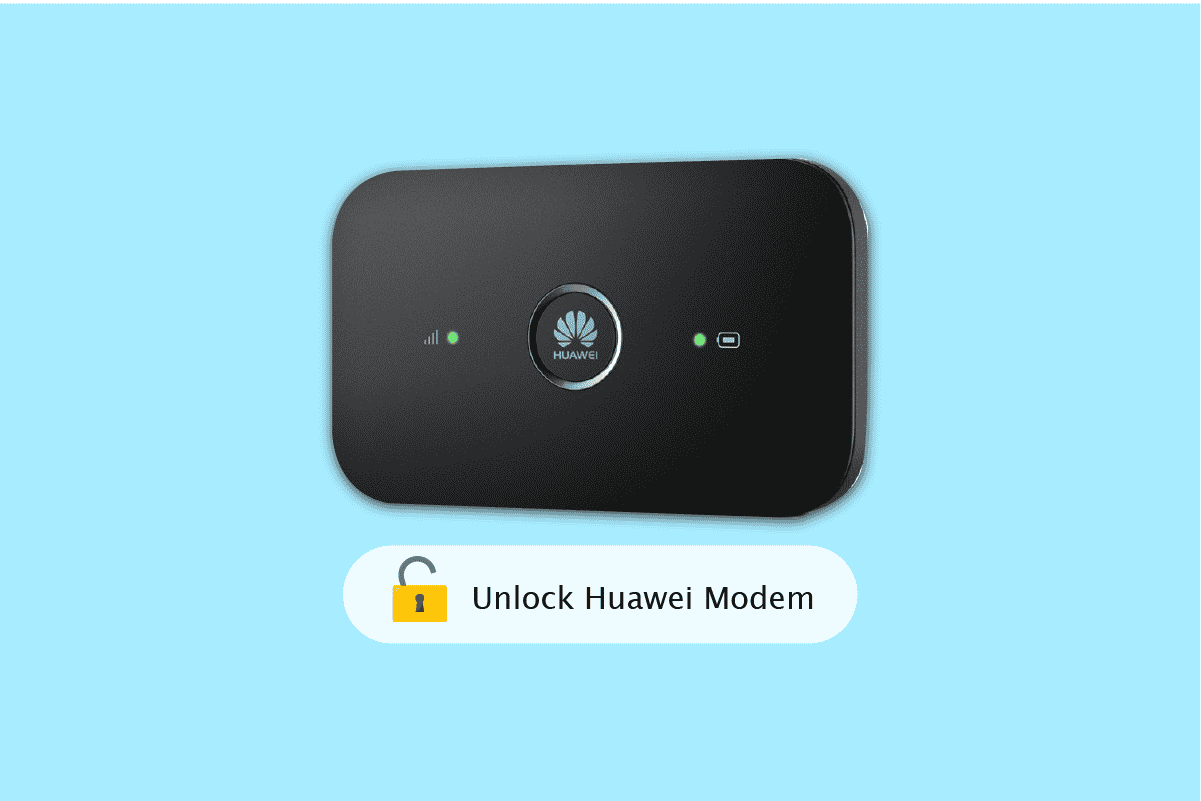
Indholdsfortegnelse
Sådan låses Huawei Modem op
Afsnittet forklarer metoden til at låse Huawei-modemet op ved hjælp af dit modems IMEI-nummer.
Trin I: Log ind på Huawei Modem-hjemmesiden
Det første trin er at logge ind på Huawei Modem-hjemmesiden på Windows-pc’en ved hjælp af din standardwebbrowser.
1. Tryk på Windows-tasten, skriv Google Chrome og klik på Åbn.
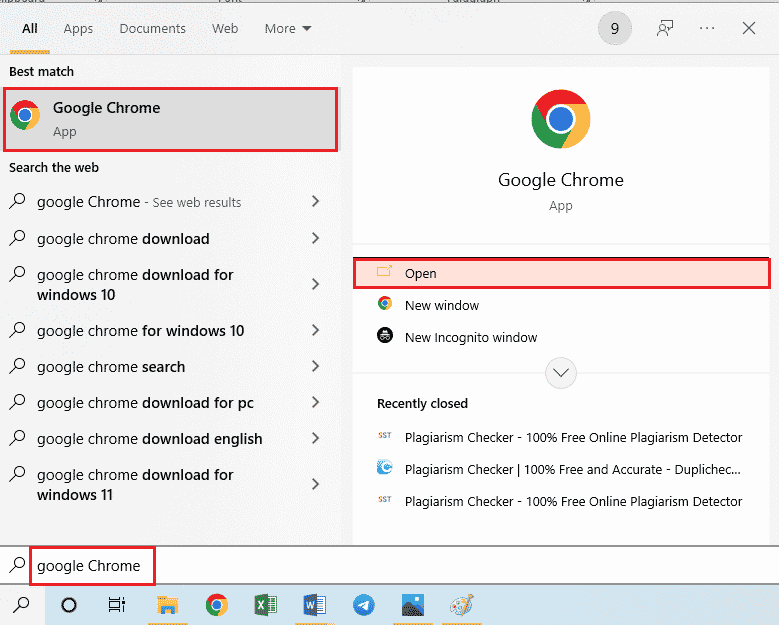
2. Åbn den officielle hjemmeside for Huawei-routerens login-portal, og klik på 192.168.3.1 Login-knappen.
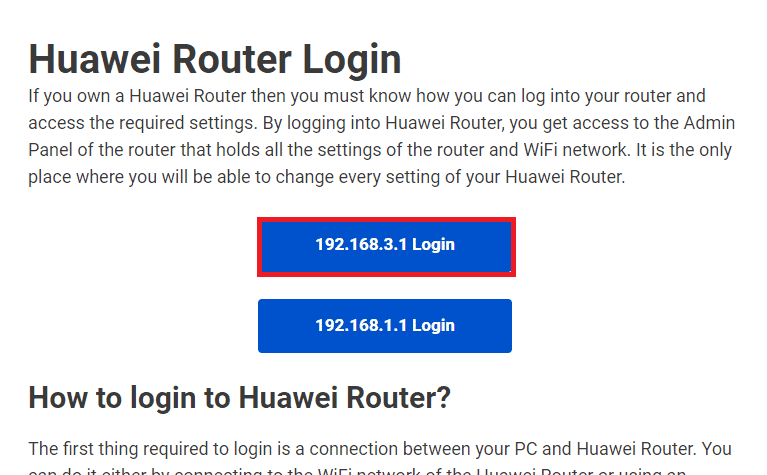
3. Log ind på din Huawei-konto ved hjælp af loginoplysningerne.
Bemærk: De fleste Huawei Router-modeller har brugernavnet som admin og adgangskode som [email protected] eller [email protected]
Trin II: Noter IMEI-nummeret på modem
Det næste trin er at notere IMEI- eller International Mobile Equipment Identity-nummeret fra Huawei-routersiden. Klik på de avancerede indstillinger, klik på indstillingen Enhedsoplysninger og ikke modemmets IMEI-nummer.
Bemærk: Alternativt kan du fjerne batteriet fra modemmets bagside og ikke IMEI-nummeret i modemmet.
Trin III: Beregn oplåsningskode
Det tredje trin for at låse Huawei-modem op er at beregne den 8-cifrede NCK-kode eller oplåsningskode ved hjælp af en hvilken som helst oplåsningskodeberegner. Du har 10 oplåsningsforsøg, og du kan klikke på Nulstil tælleren, hvis forsøget er overskredet.
Mulighed I: Huawei Unlock Calculator
Metoden til at bruge den mest populære oplåsningskodeberegner, som er Huawei Unlock Calculator-værktøjet til at beregne NCK-koden, er angivet nedenfor.
1. Åbn den officielle hjemmeside for Huawei Unlock Calculator i Google Chrome-webbrowseren.
2. Indtast det 15-cifrede IMEI-nummer i det angivne felt, og klik på knappen Beregn oplåsningskode.
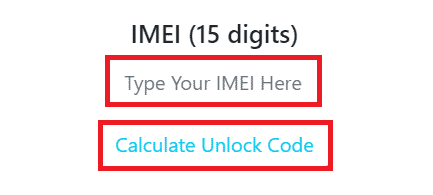
3. Noter oplåsningskoden, der vises for modemmet.
Mulighed II: Huawei kodeberegner
Huawei Code Calculator er et onlineværktøj til at beregne den 8-cifrede oplåsningskode. Den bemærkelsesværdige fordel er, at værktøjet giver hurtige og pålidelige resultater.
1. Start Google Chrome-webbrowseren og besøg den officielle hjemmeside for Huawei Code Calculator.
2. Klik på Login-indstillingen, og indtast dine loginoplysninger.
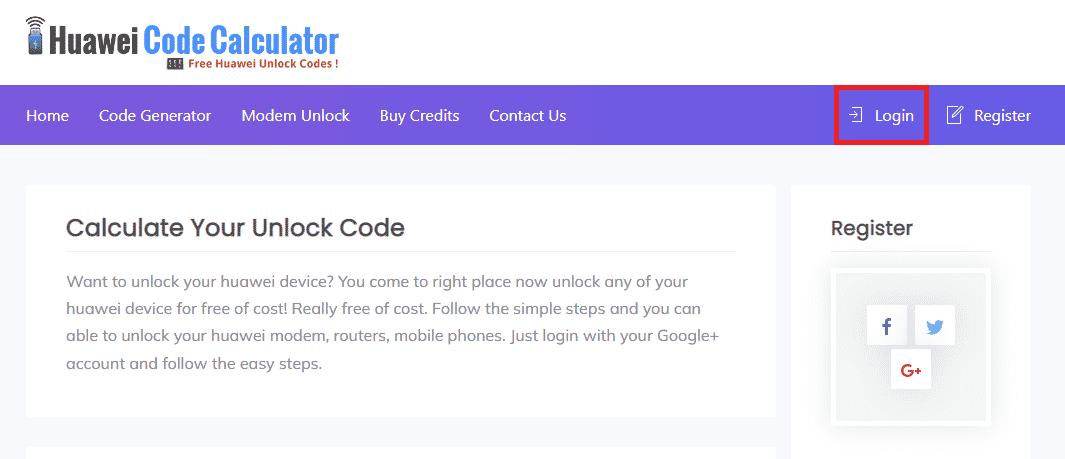
3. Indtast det 15-cifrede IMEI-nummer og modelnummeret i felterne, og klik på knappen BEREGN.
Bemærk 1: Du skal klikke på g+1-indstillingen, hvis du har logget ind med din Gmail-konto.
Bemærk 2: Du kan klikke på indstillingen Automatisk valg, hvis du ikke kan finde modelnummeret.
Mulighed III: SIM-Unlock.net
SIM-Unlock.net er et værktøj, der har en forudskrevet algoritme til at beregne oplåsningskoden. Værktøjet har en nem brugergrænseflade og er gratis at bruge. Værktøjet giver resultater med op til 100 % nøjagtighed, hvilket gør det til et ideelt valg for brugere.
1. Gå til den officielle hjemmeside for SIM-Unlock.net.
2. Klik på linket, der angiver din model.
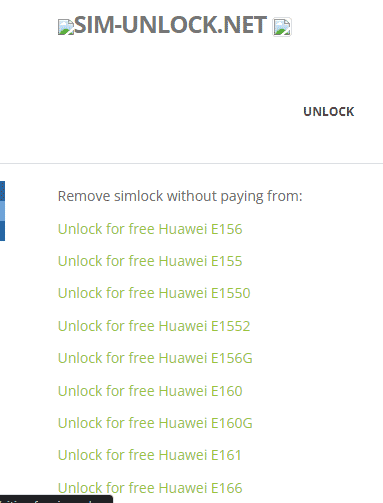
3. Indtast det 15-cifrede IMEI-nummer i IMEI-feltet, og klik på knappen Generer koder.
Mulighed IV: GSM Multi Hub Modem Unlocker
Den sidste mulighed er at bruge GSM Multi Hub Modem Unlocker Tool. Værktøjet understøtter nogle af modemerne med modelnumre som Huawei E156G, E156, E155, E1552, E160 og E1550. Derudover understøtter den mobiltelefoner som Alcatel, LG og ZTE. Værktøjet er gratis at bruge og hurtigt og giver pålidelige resultater. Den eneste ulempe ved at bruge værktøjet er, at det ikke understøtter et godt udvalg af enheder.
1. Besøg den officielle hjemmeside for GSM Multi Hub Vo 5.1 og klik på Google Drev for at installere filen.
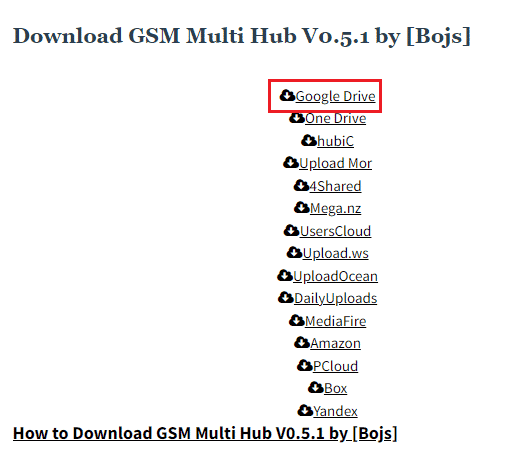
2. Udpak filerne i den downloadede fil ved hjælp af et datakomprimeringsværktøj, og start grænsefladen.
3. Klik på Huawei-fanen, vælg modellen i rullemenuen VÆLG MODEL, og skriv det 15-cifrede IMEI-nummer i feltet, og klik på knappen BEREGN.
Trin IV: Lås Huawei Modem op
Svaret på spørgsmålet om, hvordan man låser modem op for at bruge et hvilket som helst SIM-kort, forklares i dette trin. Det sidste trin er at indtaste oplåsningskoden for at få modemmet til at fungere med ethvert andet SIM-kort eller netværk.
1. Sluk dit modem, indsæt et ugyldigt SIM-kort i porten på dit modem, og tænd det.
2. Gå tilbage til den officielle Huawei Router-loginside i Google Chrome-appen.
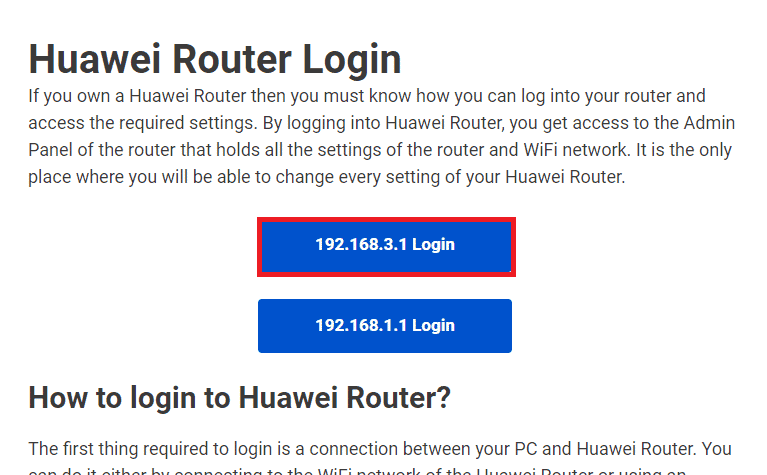
3. Klik på Avancerede indstillinger, derefter på indstillingen SIM-indstillinger og derefter på indstillingen Lås enhed op.
4. Indtast den beregnede oplåsningskode, og klik på knappen Anvend.
Huawei Modem Unlocker Værktøjer
For at låse Huawei-modem op kan du bruge enhver af de software, der er angivet i dette afsnit. Softwaren bruges primært til at låse et modem op med et primatnetværk og gøre det tilgængeligt for alle netværksoperatører.
1. Huawei Modem Unlocker
Huawei Modem Unlocker er et softwareværktøj udviklet af BOJS-teamet til at låse modemmet op.
- Den bemærkelsesværdige fordel ved dette værktøj er, at værktøjet er gratis og kompatibelt med ethvert Windows OS.
- Værktøjet kræver, at du har en stabil pc med mindst 256 MB RAM.
- Dette populære værktøj er sikkert og sikkert, hvilket gør det til det første valg til oplåsning.
- Værktøjet er brugervenligt og har en god brugergrænseflade.
- Du kan bruge dette værktøj til at låse op for et godt udvalg af Huawei-modeller.
- Oplåsningsfunktionen er givet muligheder, såsom Midlertidig eller Permanent oplåsning.
- Ud over at låse op, kan du nulstille og genstarte dit modem ved hjælp af værktøjet.
- I nogle modeller kan du ændre download- og uploadhastigheden for modemmet ved hjælp af værktøjet.
Afsnittet indeholder metoden til at bruge Huawei Modem Unlocker-værktøjet til at låse Huawei-modemet op.
Trin I: Installer softwareværktøjer
Det første skridt til at låse Huawei-modem op er at installere de softwareværktøjer, der kræves for at bruge denne software.
1. Brug Windows-søgelinjen til at åbne Google Chrome-webbrowseren.
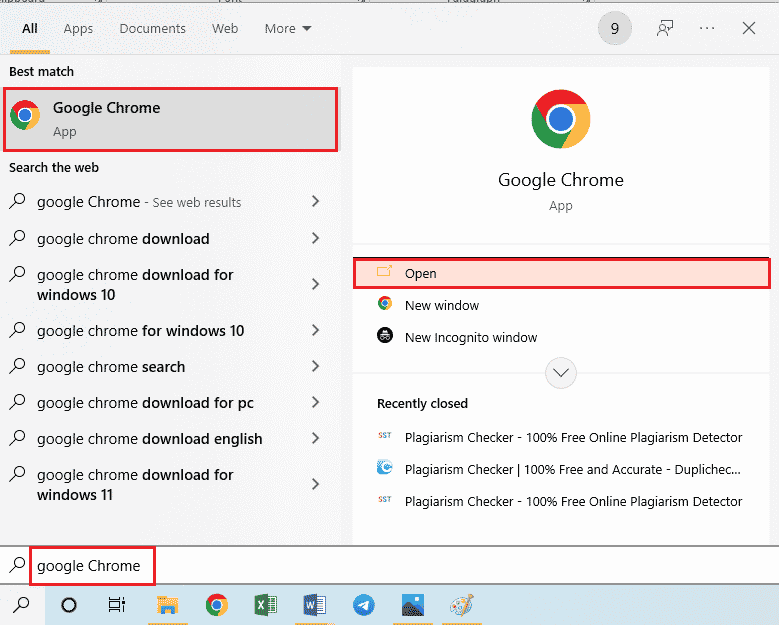
2. Åbn den officielle hjemmeside for Huawei USB Drivers (Universal Drivers) og download driveren i henhold til modelnummeret.
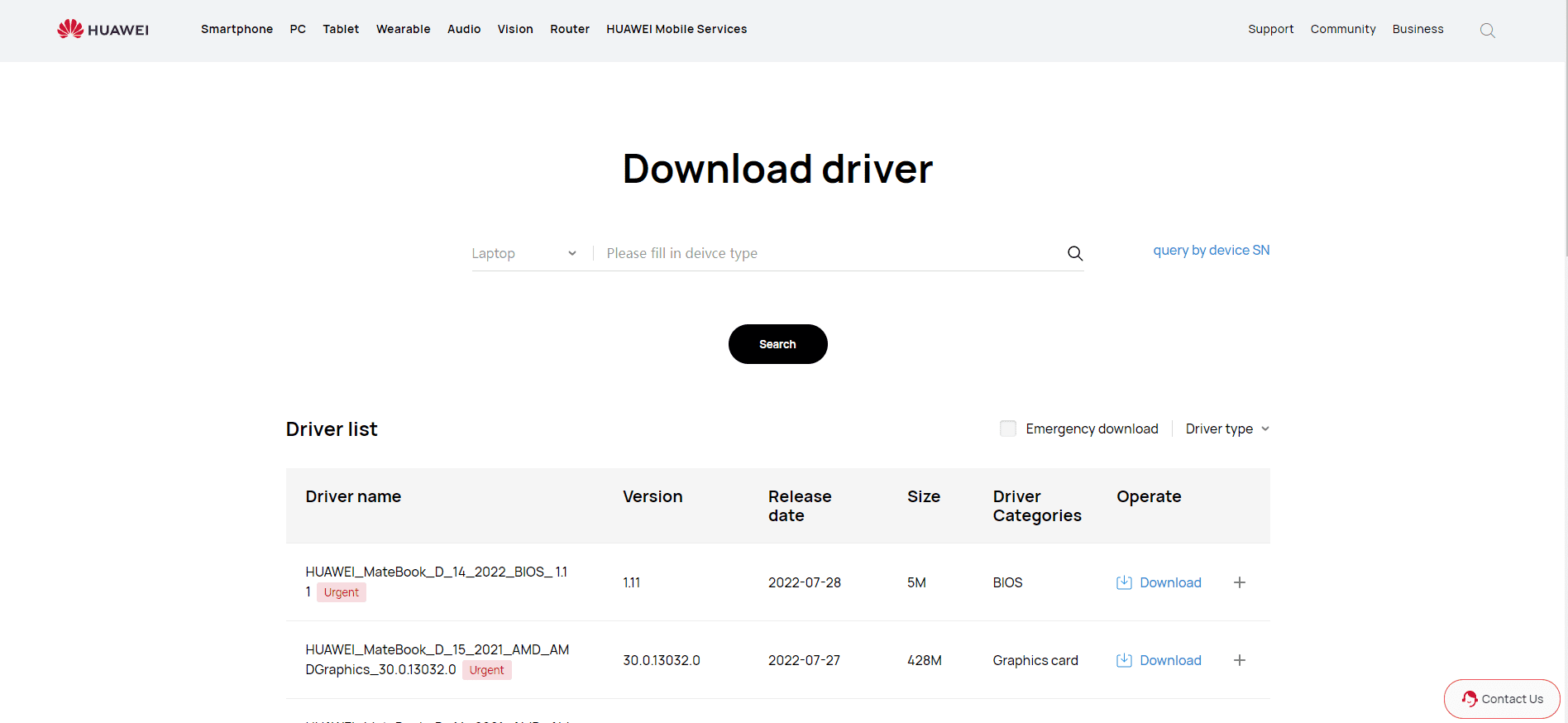
3. Tilslut Huawei-modemet til din Windows-pc med et standard USB-kabel.
4. Brug linket her til at åbne Huawei Modem Unlocker-værktøjet i Google Chrome-appen.
5. Klik på knappen DOWNLOAD.
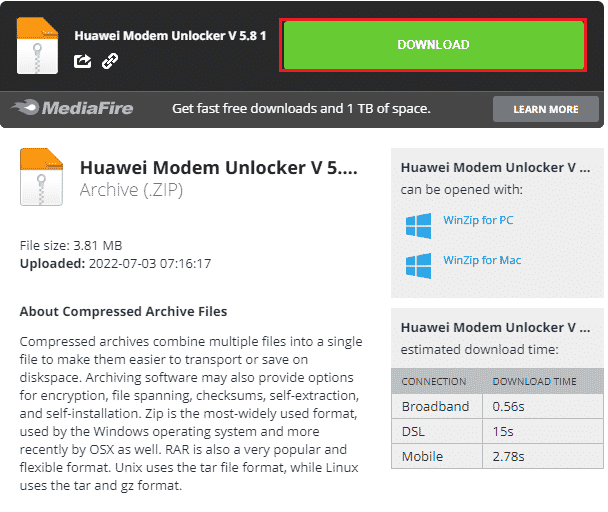
6. Åbn den downloadede fil og udpak alt indhold ved hjælp af et datakomprimeringsværktøj.
Trin II: Lås dit modem op
Det næste trin er at bruge softwaren til at låse dit modem op.
1. Installer softwareværktøjet ved at følge instruktionerne på skærmen i installationsguiden.
2. Dobbeltklik på .exe-filen for at starte værktøjet, og tryk på knappen Opdater på modemmet.
Bemærk: Modemmet bliver automatisk registreret af Windows-pc’en, når du trykker på knappen Opdater.

3. Vælg boksene for Auto-Calc Code og Auto-Lås modem op.
4. Klik på LÆS MDM DATA mulighed.
5. Klik derefter på knappen Lås op for at låse dit modem op.
6. Klik derefter på knappen Beregn og noter den viste flashkode.
Trin III: Installer Huawei Firmware Update Tool
Huawei Firmware Update-værktøjet kan bruges til at opdatere firmwaren på Huawei-modemet, så du nemt kan låse Huawei-modemet op.
1. Åbn den officielle hjemmeside for Huawei-firmwareopdateringen i Google Chrome-appen.
2. Klik på modelnavnet på dit modem på listen.
Bemærk: AR100 Series Enterprise Routere er valgt til forklarende formål.
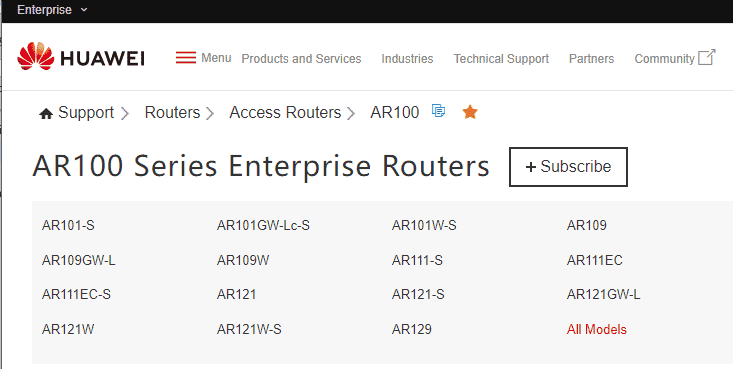
3. Klik på fanen Softwaredownload, derefter på den linkede tekst i afsnittet Version og patchnummer, og følg instruktionerne på skærmen i installationsguiden.
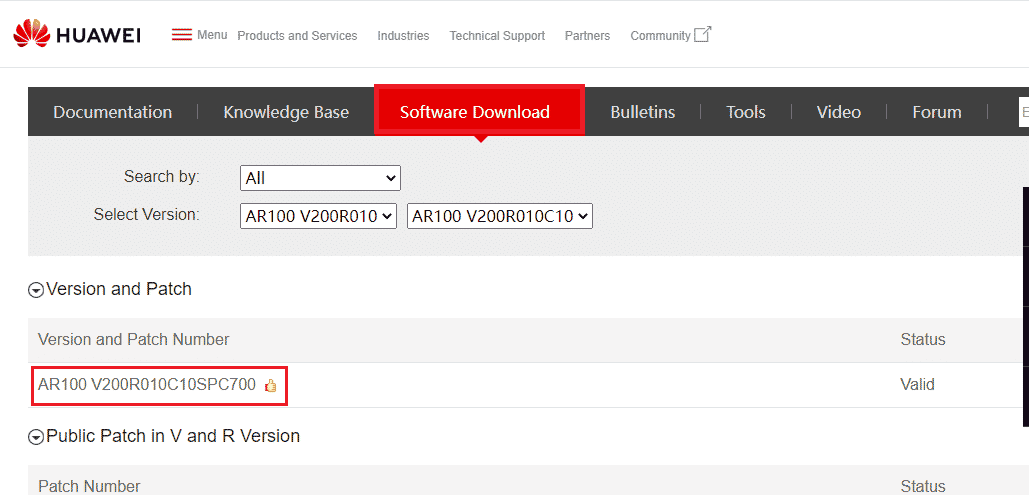
4. Udpak indholdet af den downloadede fil ved hjælp af et datakomprimeringsværktøj, og kør .exe-filen.
5. Indtast den flashkode, du har noteret i feltet for at opdatere firmwaren.
Trin IV: Installer Huawei Dashboard Update Tool
Huawei Dashboard Update Tool er svaret på spørgsmålet om, hvordan man låser modem op for at bruge et hvilket som helst SIM-kort. Det programmerer modemmet til at acceptere et hvilket som helst af de SIM-kort, der er sat i åbningen.
1. Åbn Google Chrome-appen, gå til den officielle hjemmeside for Huawei dashboard-opdateringen.
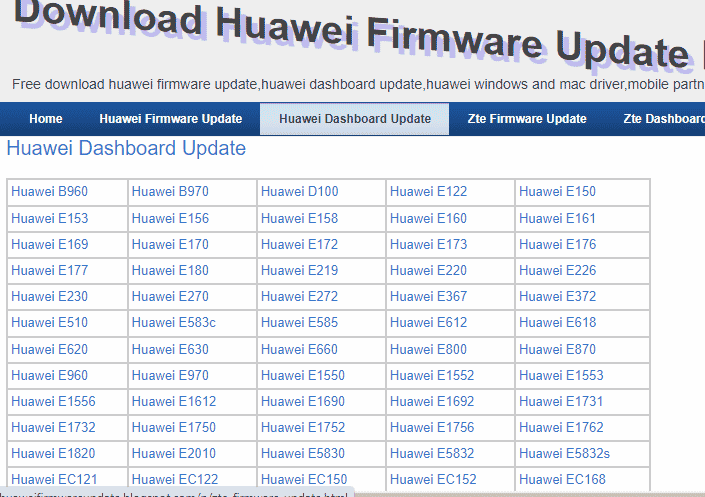
2. Klik på modelnavnet og installer filen ved at følge instruktionerne på skærmen i installationsguiden.
3. Udpak indholdet af den downloadede fil ved hjælp af et datakomprimeringsværktøj, og kør .exe-filen.
2. DC Unlocker
DC Unlocker er et andet modem oplåsningsværktøj, der kan bruges til at låse modemmet op for at tillade brug af et hvilket som helst af SIM-netværkene.
- DC Unlocker er et alsidigt oplåsningsværktøj til modemer, hvilket betyder, at den firmware, der kræves til modemmet, automatisk installeres.
- Værktøjet er kompatibelt med en lang række enheder og er pålideligt og sikkert.
- Værktøjet har en nem og funktionel brugergrænseflade, der giver hurtige resultater.
- Derudover giver værktøjet gratis opdateringer for at gøre det velegnet til de nyeste modeller.
- Andre funktioner på værktøjet inkluderer læse- og skrivepanelerne til Huawei ZTE-modemmer og stemmefunktionen til Huawei QUALCOMM-modemmer.
- Det bemærkelsesværdige træk ved at bruge værktøjet er, at behovet for at skifte mellem SIM-kort undgås, mens du forsøger at låse modemmet op.
- En anden funktion er, at den ikke behøver noget kabel eller adapter for at låse Huawei-modem op.
- Dette universelle værktøj er et program specialiseret i oplåsning af datakort og er gratis at bruge.
- Den har også en automatisk registreringsfunktion, der gør det muligt for værktøjet at registrere modelnummeret automatisk, når det er tilsluttet.
- En af de vigtigste fordele er, at dette værktøj kan bruges til at låse op for en lang række enheder sammen med modemerne.
- Ud over disse funktioner, hvis antallet af forsøg på at låse modemmet op har overskredet 10, kan du klikke på knappen Nulstil tæller for at genstarte forsøgstællingen.
Trinnene til at bruge DC Unlocker-værktøjet til at låse Huawei-modemet op er beskrevet i dette afsnit.
1. Start Google Chrome-webbrowseren.
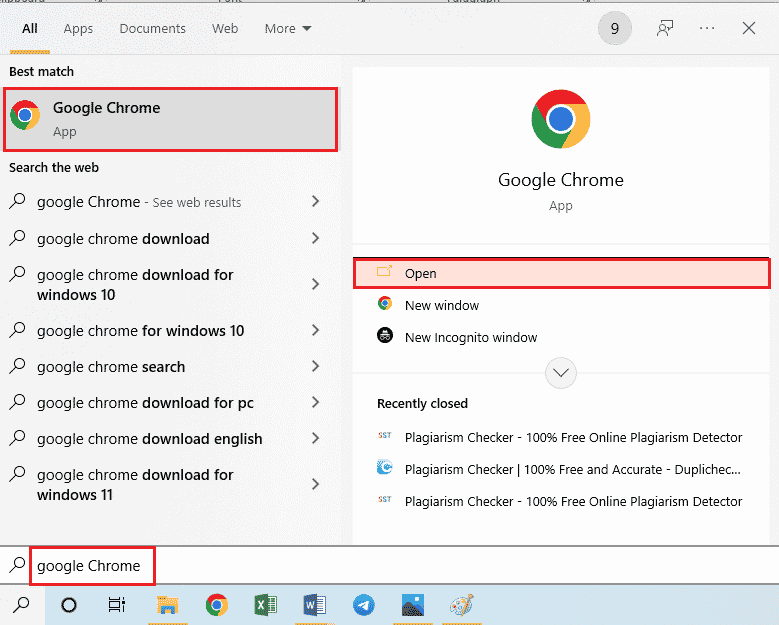
2. Åbn det officielle websted for DC Unlocker-værktøjet, og klik på Download seneste mulighed i DC-unlocker-klienten til Windows-sektionen.
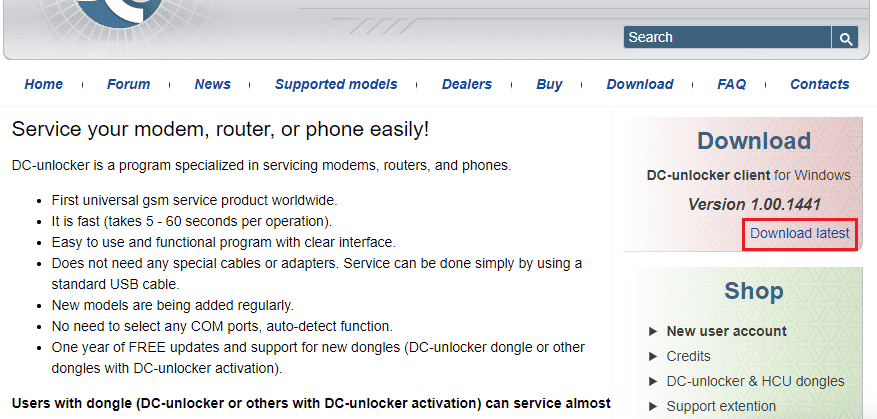
3. Vælg indstillingen Huawei-modem i rullemenuen Vælg producent, og vælg modemets modelnummer i afsnittet Vælg model.
4. Vælg indstillingen Læs oplåsningskode og autoenter til modem i afsnittet Oplåsningstype.
5. Indtast det 15-cifrede IMEI-nummer i feltet, og klik på knappen Udfør opgave for at låse modemmet op.
***
Metoden til at låse Huawei-modem op er forklaret i denne artikel. Du kan bruge ethvert af Huawei Modem-oplåsningssoftwareværktøjerne beskrevet i denne artikel til at låse dit modem op. Efterlad venligst dine forslag og spørgsmål om emnet i kommentarerne.

